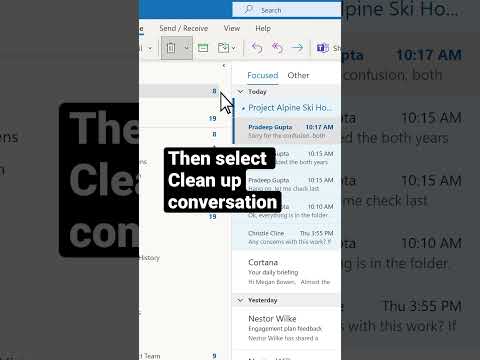Vaikka langattoman Xbox-ohjaimen liittäminen Windows 10 -tietokoneeseen on melko yksinkertainen (joko USB-kaapelin tai Bluetoothin kautta), jotkut käyttäjät raportoivat, että heidän Langaton Xbox One -ohjain vaatii PIN-koodin varten Windows 10. Vaiheet ovat melko yksinkertaisia Bluetooth-yhteyden muodostamiseksi.
Jos haluat liittää Xbox Wireless Controllerin Windows 10 -tietokoneeseen, sinulla on oltava Xbox Wireless Adapter for Windows. Monissa kannettavissa tietokoneissa tämä on sisäänrakennettu; muuten sinun täytyy ostaa se. Joten jos yrität yhdistää sen normaaliin Bluetooth-sovittimeen, ei ole mikään yllätys, että se pyytää PIN-koodia. Joten olettaen, että käytät suositeltua sovitinta ja kysyt edelleen PIN-koodia, seuraa alla olevaa oppaita.
Langaton Xbox One -ohjain vaatii PIN-koodin
Mielenkiintoista huomata, että monet käyttäjät ovat yrittäneet yhdistää sen MacBookiin ja se toimi. Xbox One ei ole ongelma lainkaan, vaan vain yhteys Windows 10 -tietokoneeseen aiheuttaa kaikki nämä ongelmat. Hyvä uutinen on, että sinun ei tarvitse löytää minkäänlaista PIN-koodia mistä tahansa tämän ongelman ratkaisemisesta, vaan päivitä vain Xbox One -ohjainohjain. Useat aikaohjaimet ovat yhteensopimattomia Windows 10 -version kanssa ja aiheuttavat tällaisen ongelman.

Noudata alla olevia ohjeita Päivitä Xbox One -ohjainohjain:
- Pidä Poista Xboxin Xbox-painike ohjaimesta. Kun se on sammutettu, pidä sitä siinä tilassa muutaman minuutin ajan. Voit myös ottaa akun pois ja jättää sen muutaman minuutin ajan.
- Käännä se takaisin käyttämällä xbox painiketta uudelleen.
- Liitä langaton ohjain Xboxon USB-kaapelilla ajureiden päivittämiseksi.
-
Jos haluat tarkistaa päivitykset manuaalisesti, avaa Asetukset> Kinect ja laitteet> Laitteet ja tarvikkeet> valitse ohjain ja päivitä se.

Image - Varmista, että Windows 10 -tietokoneessa päivitetään Xbox Wireless Adaptor for Windows -ohjaimet. Vain tarkistaa, onko päivitys vireillä. Jos on, päivitä se ja käynnistä tietokone uudelleen.
- Yritä nyt yhdistää Xbox-ohjain Bluetooth-yhteyden välityksellä, ja sen pitäisi ratkaista ongelma.
Jos sinulla ei ole Xbox One -tietokonetta ja ostanut ohjaimen tietokoneen toistamiseen, voit päivittää ohjaimen myös Windows 10 -tietokoneessa USB-liitännän kautta. Seuraa yllä olevaa linkkiä. Sinun on ladattava Xbox-tarvikkeet app Windows Storesta. Se on sama sovellus, jota käytetään Xbox One: ssa määrittää ja hallita Xbox One -ohjainta.